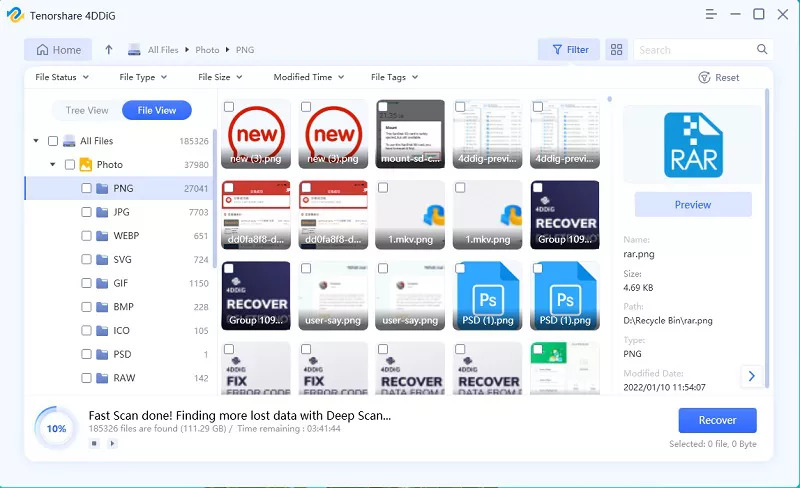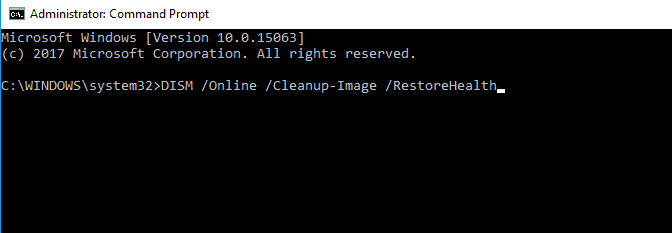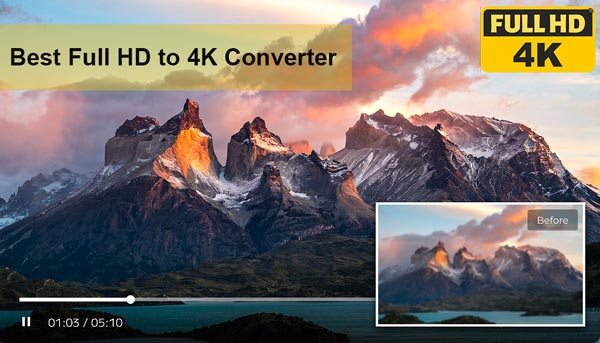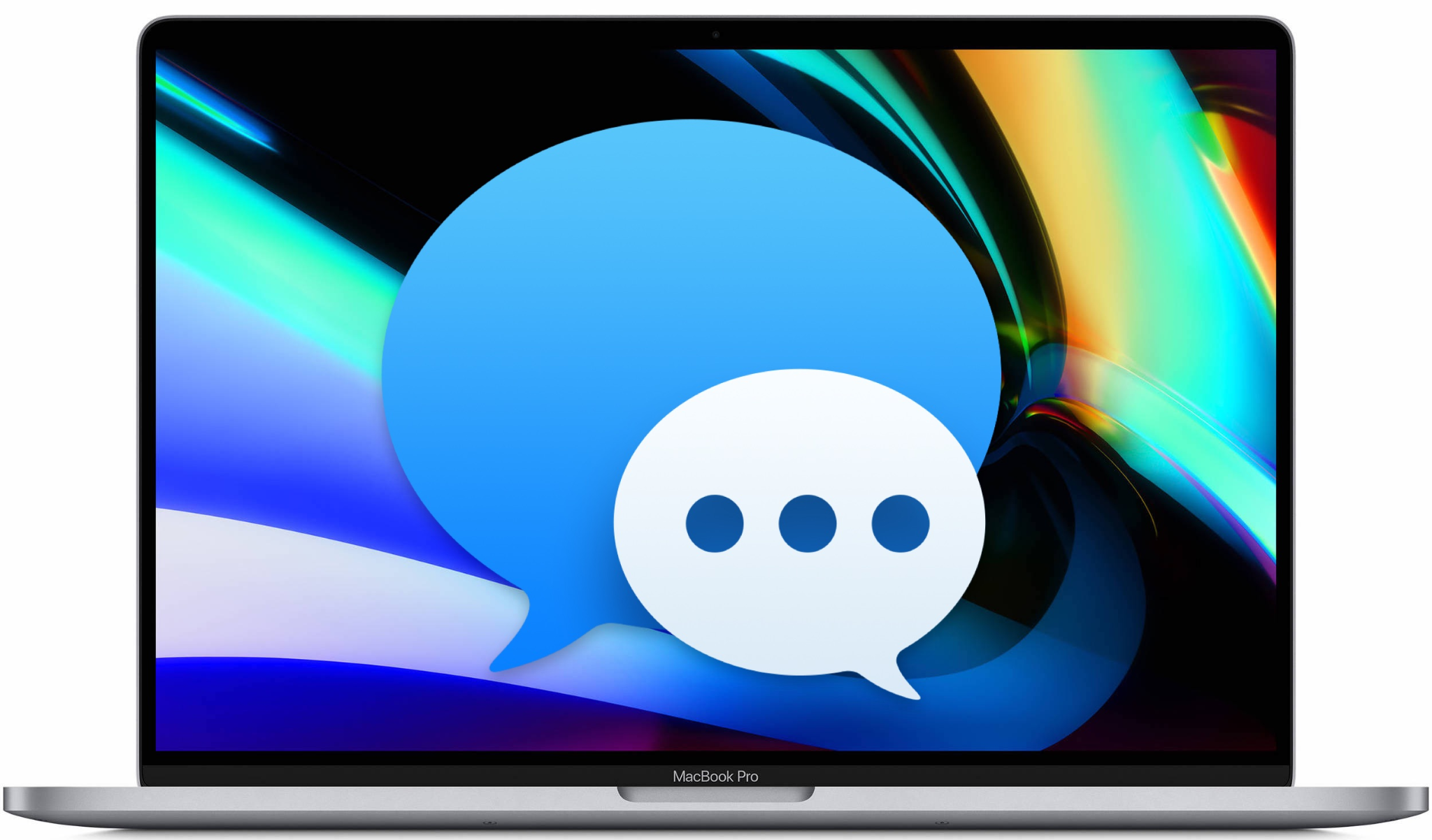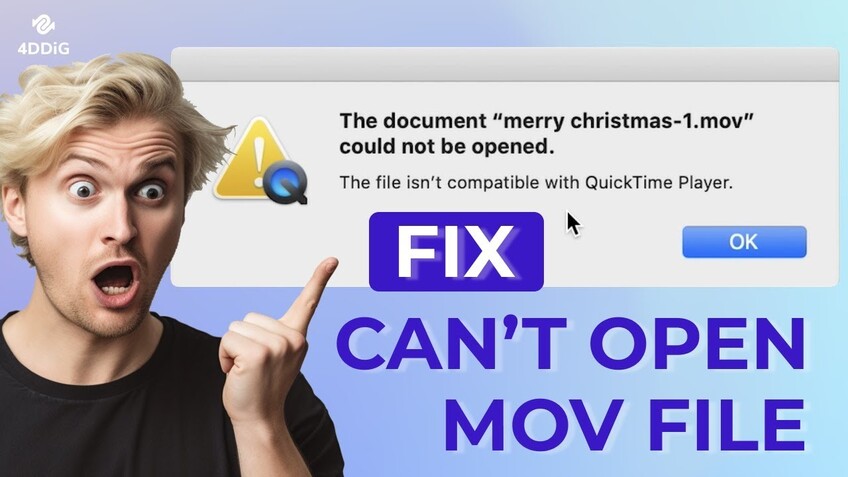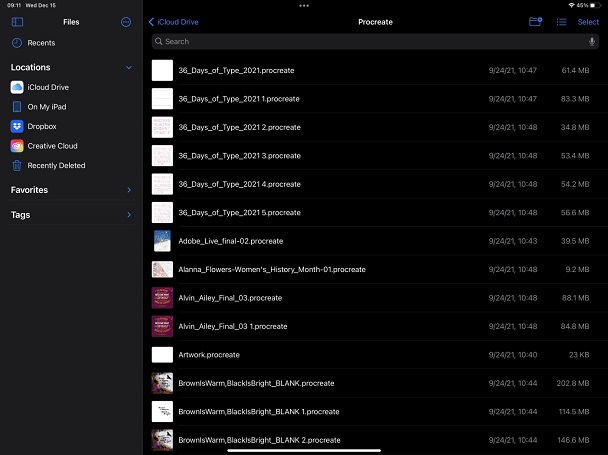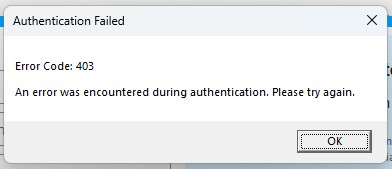Wie behebt man fehlende DLL-Dateien? | 5 Einfache Wege
Probleme mit fehlenden DLL-Dateien? Hier sind 5 einfache Wege, um diese wichtigen Dateien zu reparieren und wiederherzustellen, damit Ihre Programme reibungslos laufen.
Haben Sie jemals eine Fehlermeldung gesehen, die sagt: „Das Programm kann nicht gestartet werden, weil [Dateiname].dll fehlt“? Dies ist ein häufiges Ärgernis für Windows-Nutzer. Diese DLL-Fehler können unter Windows 10, 8 oder 7 auftreten und Ihre Programme daran hindern, ordnungsgemäß zu funktionieren. DLL-Dateien sind wesentliche Komponenten in Windows, die helfen, dass Ihre Programme reibungslos laufen. Wenn sie fehlen, kann dies den täglichen Gebrauch Ihres Computers erheblich stören.
Stellen Sie sich vor: Sie sind dabei, Ihr Lieblingsspiel zu starten oder ein wichtiges Dokument zu öffnen, aber stattdessen werden Sie mit einer Fehlermeldung begrüßt. Frustrierend, oder? Aber keine Sorge! Dieser Leitfaden führt Sie durch fünf einfache Wege, um fehlende DLL-Dateien zu beheben. Egal, ob es sich um das Ausführen eines Systemscans oder die Verwendung eines Wiederherstellungstools handelt, wir haben die Lösung für Sie. Bereit, Ihren Computer wieder in Gang zu bringen? Lassen Sie uns die fehlenden DLL-Dateien beheben!
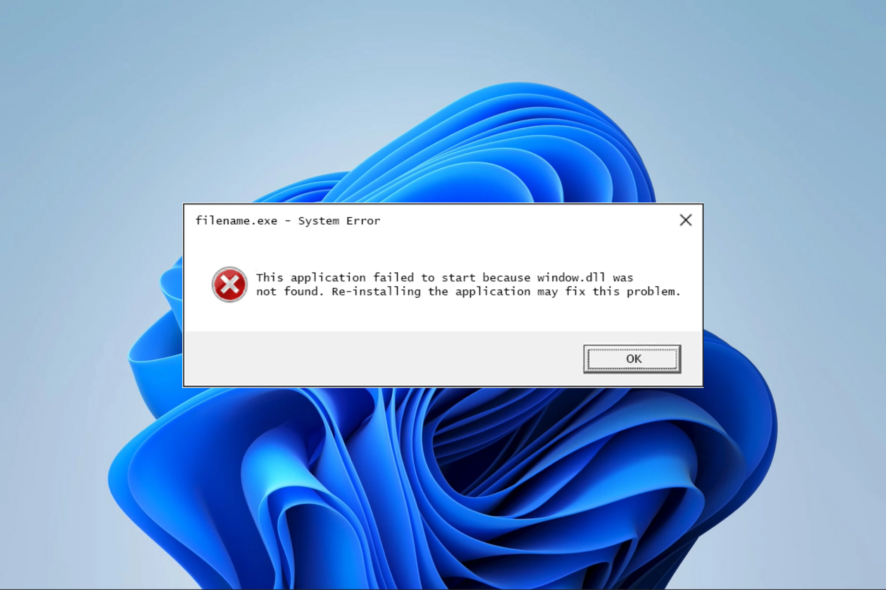
Teil 1: Was ist eine DLL-Datei in Windows?
DLL-Dateien, kurz für Dynamic Link Library, sind die stillen Helden Ihres Windows-Systems. Denken Sie an sie als Werkzeugkästen, gefüllt mit nützlichem Code, den mehrere Programme gemeinsam nutzen können. Diese Dateien enthalten Anweisungen und Ressourcen, die helfen, dass Ihre Anwendungen reibungslos laufen.
Wenn Sie ein Programm starten, kann es auf eine oder mehrere DLL-Dateien zugreifen, um bestimmte Aufgaben auszuführen. Dieses gemeinsame System ist clever; es spart Platz und macht Ihren Computer effizienter. Anstatt dass jedes Programm seine eigene Werkzeugkiste hat, können sie aus diesen gemeinsamen Bibliotheken entleihen.
Aber wie jedes wichtige Werkzeug, wenn eine DLL-Datei fehlt oder beschädigt wird, kann dies Kopfschmerzen verursachen. Programme könnten abstürzen oder sich weigern zu starten. Das Verständnis von DLLs ist der erste Schritt, um diese Probleme zu beheben.
Teil 2: Was sind die Ursachen für fehlende DLL-Dateien?
Bevor wir die Lösungen besprechen, lassen Sie uns erkunden, warum DLL-Dateien fehlen. Das Verständnis dieser Ursachen kann Ihnen helfen, zukünftige Probleme zu vermeiden und die beste Lösung zu wählen. Hier sind die häufigsten Gründe für fehlende DLL-Dateien:
- Versehentliches Löschen: Sie könnten versehentlich DLL-Dateien entfernen, während Sie Ihre Festplatte bereinigen oder Programme deinstallieren.
- Softwarekonflikte: Neue Programminstallationen können vorhandene DLL-Dateien durch inkompatible Versionen überschreiben.
- Malware-Angriffe: Viren oder andere bösartige Software können DLL-Dateien löschen oder beschädigen.
- Systembeschädigung: Windows-Updates oder Abstürze können DLL-Dateien beschädigen, was zu Fehlern führt.
- Unvollständige Installationen: Programme, die nicht ordnungsgemäß installiert werden, könnten nicht alle erforderlichen DLL-Dateien enthalten.
- Registrierungsprobleme: Falsche Registrierungseinträge können verhindern, dass Windows DLL-Dateien findet.
- Änderungen an Systemdateien: Windows-Updates könnten DLL-Dateien entfernen oder ersetzen, was zu Konflikten führt.
Teil 3: Wie behebt man fehlende DLL-Dateien?
Jetzt, da wir die Ursachen identifiziert haben, lassen Sie uns die Lösungen angehen. Wir werden fünf effektive Methoden zur Behebung fehlender DLL-Dateien erkunden. Diese reichen von einfachen integrierten Windows-Tools bis hin zu spezialisierter Software. Folgen Sie mit und Sie werden im Handumdrehen wieder reibungslos arbeiten.
Methode 1: Verwenden Sie 4DDiG Data Recovery, um DLL-Dateien wiederherzustellen
Das Fehlen einer DLL-Datei kann Fehler verursachen, da diese Dateien für die Ausführung von Programmen unerlässlich sind. Wenn Sie glauben, eine versehentlich gelöscht zu haben, überprüfen Sie zuerst Ihren Papierkorb. Wenn sie dort nicht zu finden ist, könnte eine Datenwiederherstellungssoftware wie 4DDiG Windows Data Recovery helfen, sie zurückzubekommen , selbst wenn sie beschädigt ist.
Sicher herunterladen
Sicher herunterladen
-
Wählen Sie den Standort:
Starten Sie 4DDiG und identifizieren Sie den Standort, an dem Sie die DLL-Datei verloren haben. Dies könnte Ihre Festplatte, ein externes Laufwerk oder sogar der Papierkorb sein.

-
Scannen Sie den Standort:
Nachdem Sie den Standort ausgewählt haben, starten Sie einen Scan. 4DDiG wird den ausgewählten Bereich nach wiederherstellbaren Dateien, einschließlich DLL-Dateien, durchsuchen.

-
DLL-Dateien in der Vorschau anzeigen und wiederherstellen:
Nach dem Scan können Sie die wiederhergestellten Dateien in der Vorschau anzeigen. Suchen Sie nach DLL-Dateien mit passenden Namen oder Standorten. Wenn Sie die benötigte DLL finden, wählen Sie sie aus und speichern Sie sie an einem sicheren Ort auf Ihrem Laufwerk. Wichtig - Speichern Sie die wiederhergestellte Datei nicht an dem Ort, an dem Sie sie verloren haben, da dies die Wahrscheinlichkeit einer erfolgreichen Wiederherstellung verringern könnte.

Methode 2: Fehlende DLL-Dateien herunterladen
Diese Methode bietet eine schnelle Lösung für fehlende DLL-Dateien. Sie laden die benötigte Datei von vertrauenswürdigen Quellen herunter. So geht's sicher:
-
Besuchen Sie die offizielle Website der Software. Suchen Sie nach einem Support- oder Downloadbereich. Sie bieten oft die benötigten DLL-Dateien an.
-
Wenn Sie sie dort nicht finden können, versuchen Sie es bei seriösen DLL-Download-Seiten. Zuverlässige Optionen sind DLL-FILES.COM und dllme.com. Überprüfen Sie immer die Legitimität der Seite, bevor Sie herunterladen.
-
Sobald Sie die richtige DLL-Datei gefunden haben, laden Sie sie auf Ihren Computer herunter. Legen Sie sie in den richtigen Ordner, in dem das Programm sie sucht.
- Starten Sie Ihren Computer neu, um sicherzustellen, dass die Änderungen wirksam werden. Versuchen Sie, das Programm auszuführen, das Ihnen Fehler gemeldet hat.
Denken Sie daran, nur DLL-Dateien von vertrauenswürdigen Quellen herunterzuladen. Gefälschte Dateien können Ihrem System schaden. Wenn diese Methode nicht funktioniert, keine Sorge. Wir haben weitere Lösungen in den nächsten Methoden.
Methode 3: DISM ausführen, um fehlende DLL-Dateien zu beheben
Wenn einfachere Lösungen fehlschlagen, können Sie das Deployment Image & Servicing Management (DISM) Tool ausprobieren. Dieses leistungsstarke Windows-Tool kann Systemdateien reparieren, einschließlich fehlender DLLs. So verwenden Sie es:
-
Öffnen Sie die Eingabeaufforderung als Administrator. Klicken Sie mit der rechten Maustaste auf die Start-Schaltfläche und wählen Sie „Windows PowerShell (Admin)“„Eingabeaufforderung (Admin)“ oder .
-
Geben Sie den folgenden Befehl ein und drücken Sie die Eingabetaste: DISM /Online /Cleanup-Image /RestoreHealth

-
Haben Sie Geduld. Dieser Vorgang kann 15-30 Minuten dauern, abhängig von Ihrem System. Unterbrechen Sie ihn nicht, auch wenn er hängen bleibt.
-
Sobald DISM fertig ist, starten Sie Ihren Computer neu. Dadurch können die Änderungen wirksam werden.
DISM geht tief in Ihre Systemdateien und repariert Beschädigungen, die möglicherweise DLL-Probleme verursachen. Denken Sie daran, dass Ausdauer der Schlüssel ist, wenn Sie Windows-Fehler beheben!
Methode 4: Visual C++ Redistributable neu installieren
Viele DLL-Fehler resultieren aus fehlenden oder veralteten Visual C++ Redistributable-Paketen. Diese wichtigen Komponenten unterstützen zahlreiche Anwendungen auf Ihrem System. So aktualisieren Sie sie:
- Besuchen Sie die offizielle Microsoft Visual C++ Download-Seite in Ihrem Webbrowser. Suchen Sie nach der neuesten Version, die zu Ihrem System (32-Bit oder 64-Bit) passt.
- Laden Sie das Installationsprogramm herunter. Sie können mehrere Versionen sehen – es ist in Ordnung, sie alle zu installieren, um auf Nummer sicher zu gehen.
- Führen Sie jedes Installationsprogramm aus, das Sie heruntergeladen haben. Befolgen Sie die Anweisungen auf dem Bildschirm, um den Installationsprozess abzuschließen.
- Starten Sie Ihren Computer nach der Installation aller Pakete neu. Dies stellt sicher, dass alle Änderungen wirksam werden.
Durch die Neuinstallation von Visual C++ Redistributable versorgen Sie Ihr System mit frischen Kopien wichtiger DLLs. Dies löst oft Probleme mit Anwendungen, die auf diese Bibliotheken angewiesen sind.
Methode 5: DLL von einem anderen funktionierenden System kopieren
Manchmal ist die beste Lösung, von einem funktionierenden System zu leihen. Diese Methode kann besonders nützlich für ältere Software oder spezifische DLL-Versionen sein. So geht's sicher:
-
Finden Sie einen Computer, auf dem das Programm ohne DLL-Fehler läuft. Stellen Sie sicher, dass es die gleiche Windows-Version wie Ihr System verwendet.
-
Finden Sie die benötigte DLL-Datei auf dem funktionierenden Computer. Sie befindet sich normalerweise im Programmordner oder in einem Windows-Systemordner.
-
Kopieren Sie die DLL-Datei auf ein USB-Laufwerk oder senden Sie sie per E-Mail an sich selbst.
- Fügen Sie die DLL-Datei auf Ihrem Computer in denselben Ordner ein, in dem sie fehlt. Wenn Sie dazu aufgefordert werden, wählen Sie, die vorhandene Datei zu ersetzen.
- Starten Sie Ihren Computer neu und versuchen Sie, das Programm erneut auszuführen.
Diese Methode funktioniert gut, wenn Sie genau wissen, welche DLL Probleme verursacht. Stellen Sie immer sicher, dass Sie von einem vertrauenswürdigen, malwarefreien System kopieren.
Teil 4: Häufig gestellte Fragen
F: Wie behebe ich ein DLL-Problem?
A: Um ein DLL-Problem zu beheben, versuchen Sie zuerst, Ihren Computer neu zu starten. Wenn das nicht funktioniert, verwenden Sie die integrierten Reparaturtools von Windows wie SFC oder DISM oder laden Sie die fehlende DLL von einer vertrauenswürdigen Quelle herunter.
F: Wie behebe ich fehlende Traffic-DLL-Dateien?
A: Überprüfen Sie bei fehlenden Traffic-DLL-Dateien Ihre Netzwerktreiber und aktualisieren Sie sie bei Bedarf. Sie können auch versuchen, den Netzwerkadapter neu zu installieren oder die Windows-Netzwerkproblembehandlung auszuführen.
F: Wie bereinige ich DLL-Dateien?
A: Seien Sie vorsichtig beim Bereinigen von DLL-Dateien. Verwenden Sie das Datenträgerbereinigungstool in Windows, um unnötige Dateien sicher zu entfernen. Vermeiden Sie es, DLLs manuell zu löschen, es sei denn, Sie sind sicher, dass sie nicht benötigt werden.
Fazit
Der Umgang mit fehlenden DLL-Dateien kann frustrierend sein, aber Sie haben jetzt die Werkzeuge, um dieses Problem direkt anzugehen. Sie haben mehrere Optionen zur Hand. Für eine schnelle und zuverlässige Lösung sollten Sie die 4DDiG Windows Data Recovery in Betracht ziehen. Seine hohe Erfolgsrate und benutzerfreundliche Oberfläche machen es zu einer ausgezeichneten Wahl zur Behebung von DLL-Fehlern. Denken Sie daran, mit einfacheren Lösungen zu beginnen, bevor Sie zu komplexeren übergehen. Indem Sie diese Methoden befolgen und 4DDiG DLL Fixer verwenden , halten Sie Ihr System reibungslos am Laufen und verabschieden sich von diesen frustrierenden DLL-Fehlern. Lassen Sie fehlende DLLs Sie nicht ausbremsen; ergreifen Sie heute Maßnahmen und bringen Sie Ihren PC wieder auf Höchstleistung!
Sicher herunterladen
Sicher herunterladen
Lesen Sie auch
- Startseite >>
- Windows-Wiederherstellung Lösungen >>
- Wie behebt man fehlende DLL-Dateien? | 5 Einfache Wege